
日常生活の中で、片手でスマホを操作しなければならない場面は意外と多いですよね。
ですが最近の iPhone はどれも画面が大きく、「しっかり持ちながら片手で操作する」にはちょっとしたコツが必要です。
そこで今回は、私が普段よく使っている「iPhone 片手操作テクニック」5つ をご紹介します!
「片手モード」や「ジェスチャーでアプリ切り替え」など、覚えておくと便利な機能ばかりです。
更に面白いコンテンツを観たい人は、Instagram @applealmondjp をフォローしてください!
1. iPhone の「片手モード」を使う
iPhone で片手操作といえば、まずは「画面が半分下に落ちてくるやつ」でおなじみの片手モード(簡易アクセス)。
設定は簡単で、
「設定」→「アクセシビリティ」→「タッチ」→「簡易アクセス」をオンにするだけ。
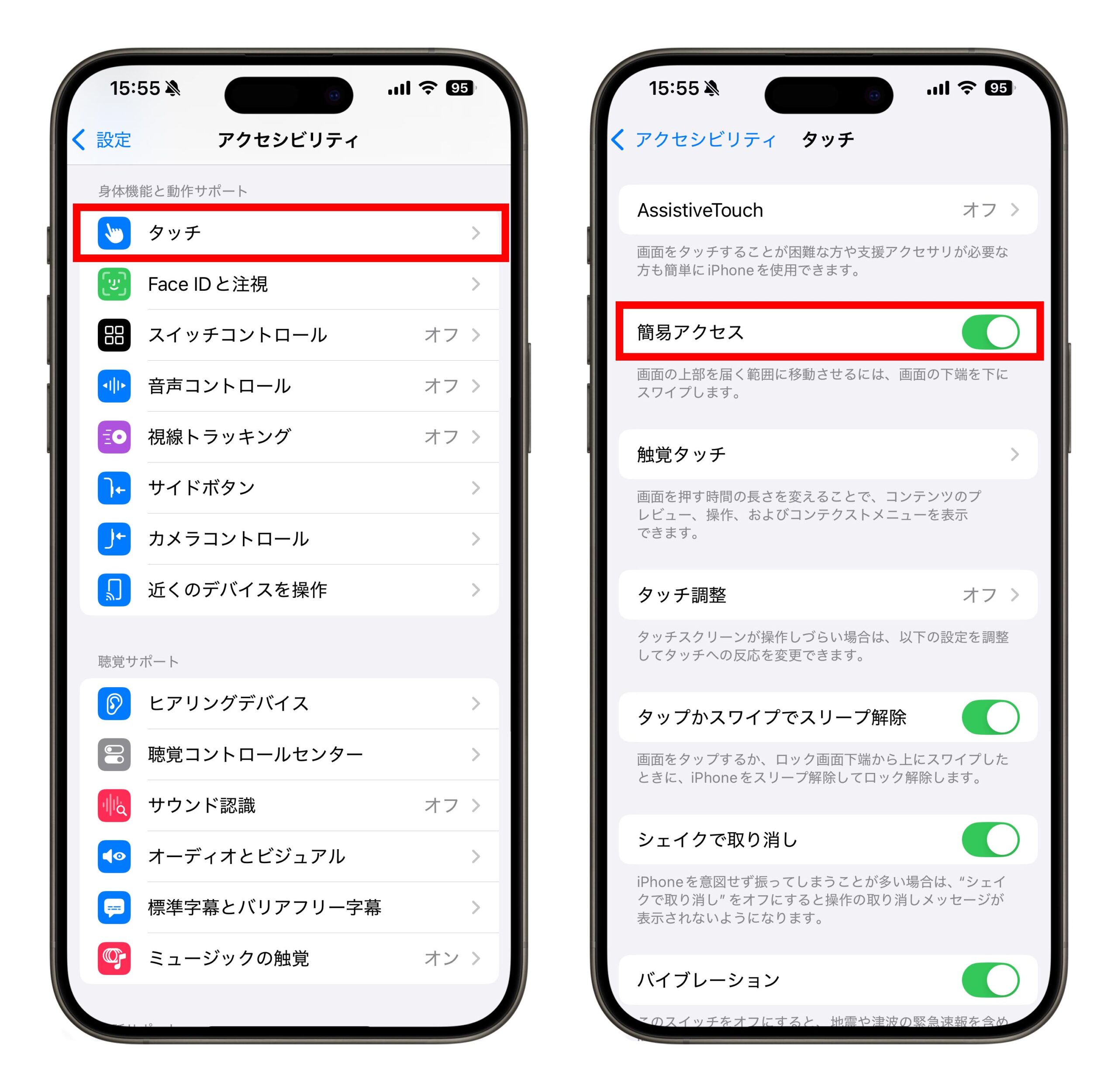
その後、Dock(またはホームバー)のあたりを下方向にスワイプすると、画面全体が下にスライドし、画面上部の操作が片手でも届くようになります。
通知センターやコントロールセンター、ダイナミックアイランド、上部のアプリなどに簡単にアクセスできます。
操作が終わると画面は自動的に元の位置に戻りますし、間違えて起動しても画面をタップまたは上にスワイプすれば戻せます。
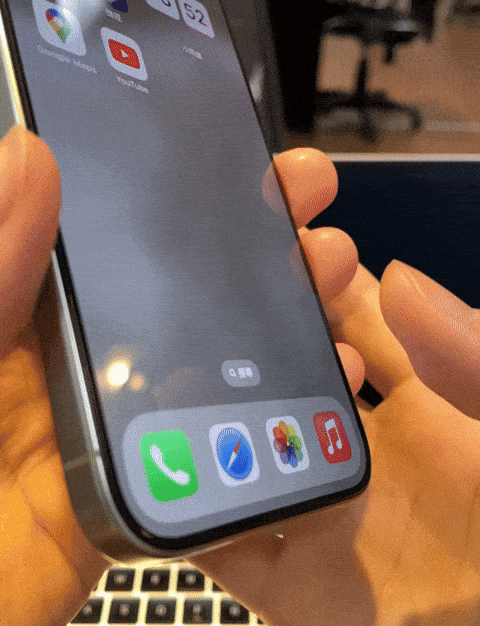
私自身、このモードはとても便利で気に入っています。持ち方を変えずに親指だけで上部に届くので、大画面の iPhone を使っているなら必修のテクニックです。

2. ホームバーでアプリを素早く切り替え
マルチタスク画面に入らなくても、ホームバー(下の線)を左右にスワイプするだけで直前のアプリに切り替えられます。
片手の親指で操作できる位置なので、スムーズに切り替えが可能。
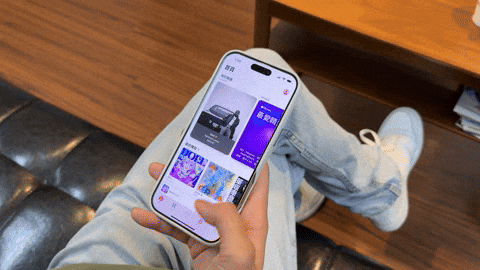
さらに、ホーム画面上でも Dock の下を右にスワイプすると、直前に使っていたアプリを開くことができます。

3. iPhone の背面タップで操作・ショートカット実行
iPhone を片手で持ったとき、使えるもう一つの指が「人差し指」。
その人差し指で使えるのが、背面タップ機能です。
「設定」→「アクセシビリティ」→「タッチ」→「背面タップ」を開き、「ダブルタップ」や「トリプルタップ」にシステム操作やショートカットを割り当てることができます。
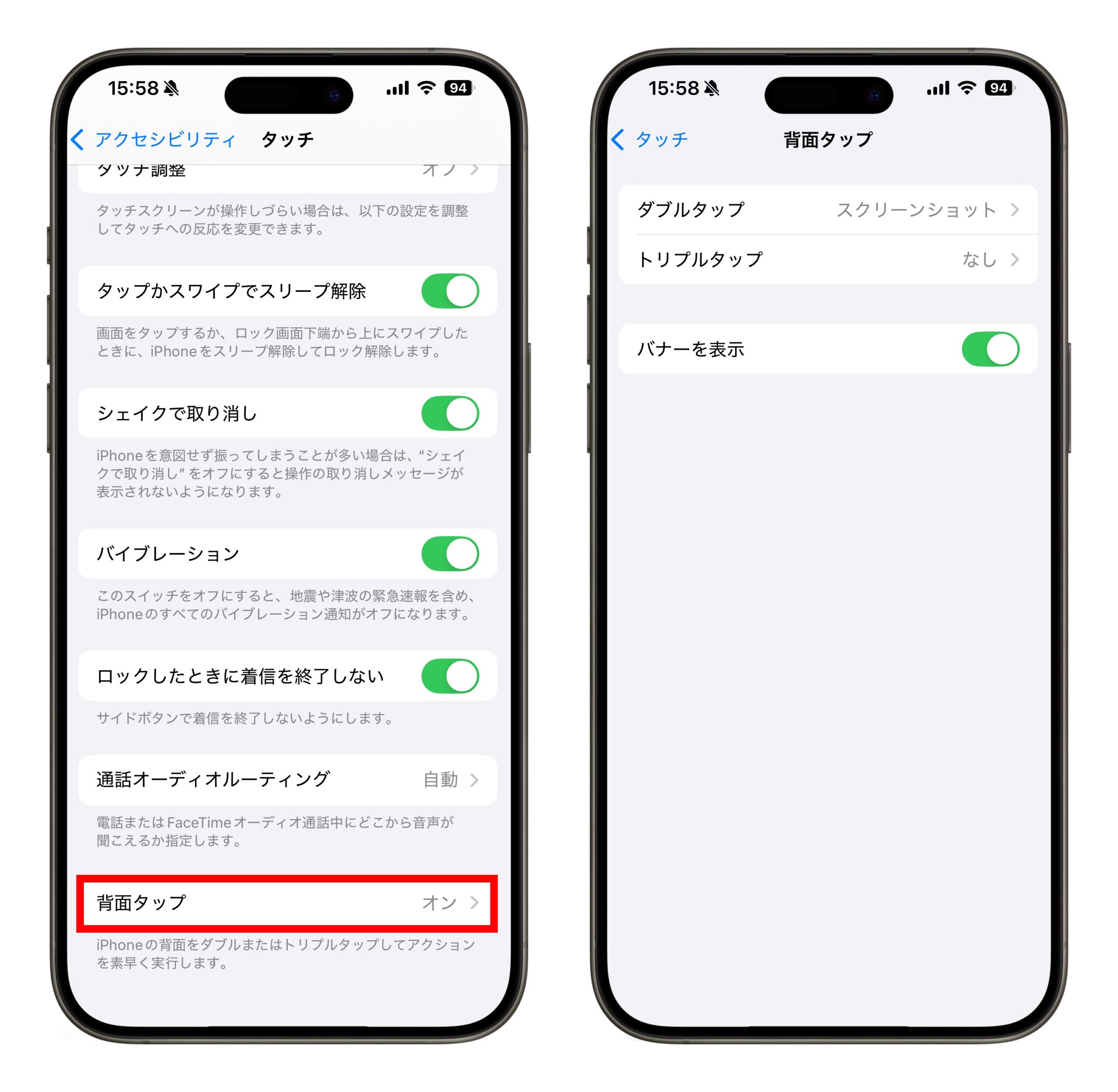
たとえば「スクリーンショットを撮る」「コントロールセンターを開く」など、よく使う操作を簡単に片手で呼び出せます。
4. 万能ツール「AssistiveTouch(白い丸)」を活用
「背面タップは誤動作しやすい…」という方には、AssistiveTouch(通称:白い丸)がおすすめです。
小さな仮想ボタンを画面に常時表示し、タップするだけでさまざまな操作が可能になります。
設定は「設定」→「アクセシビリティ」→「タッチ」→「AssistiveTouch」をオンに。
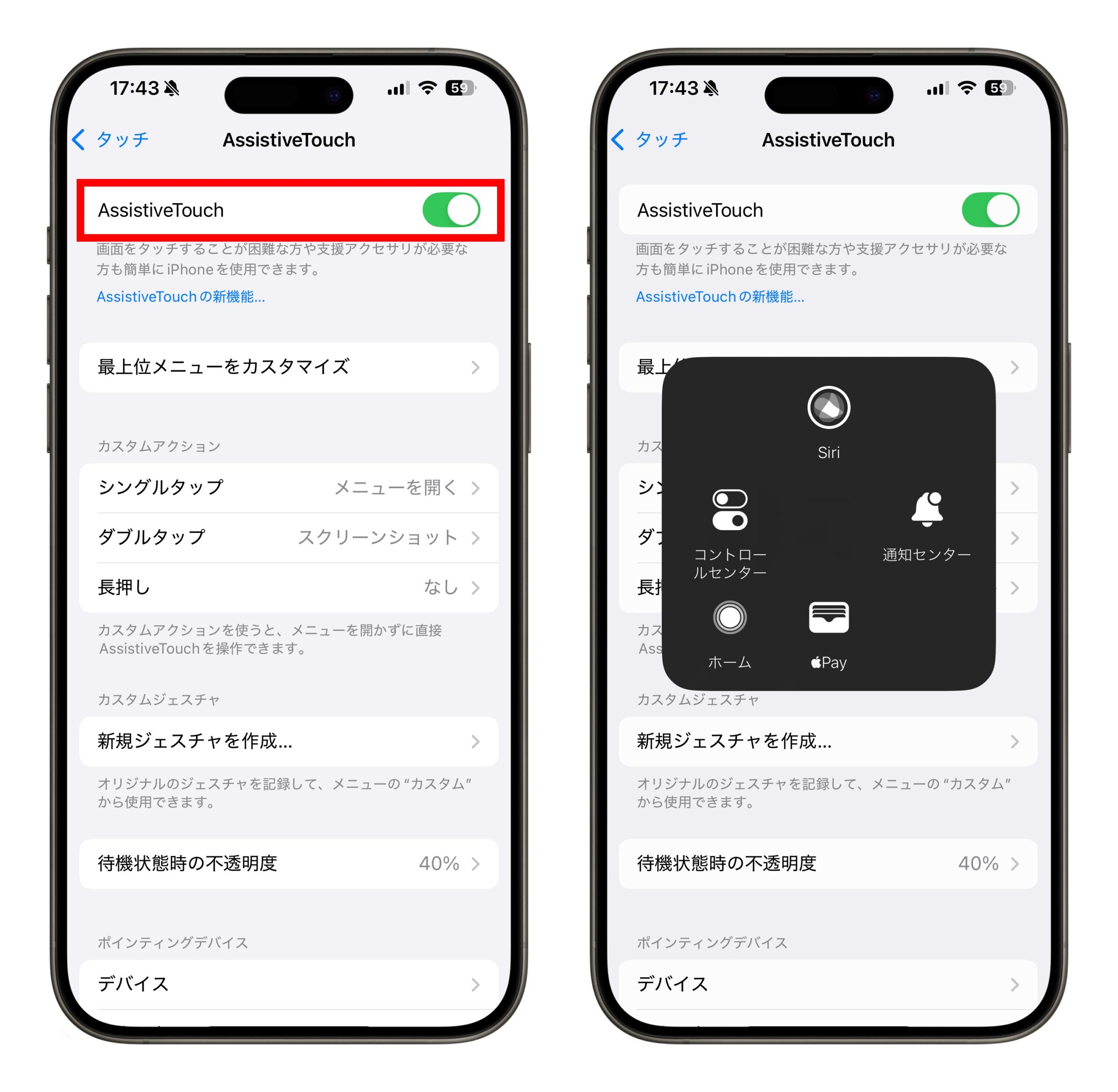
カスタム動作やジェスチャーも設定でき、片手操作ではとても重宝するツールです。
5. iPhone の片手用キーボード
最後に紹介するのは、片手で文字入力を快適にする「片手キーボードモード」。
キーボード上の「地球マーク(言語切替ボタン)」を長押しすると、下部にキーボードのレイアウト選択が表示されます。
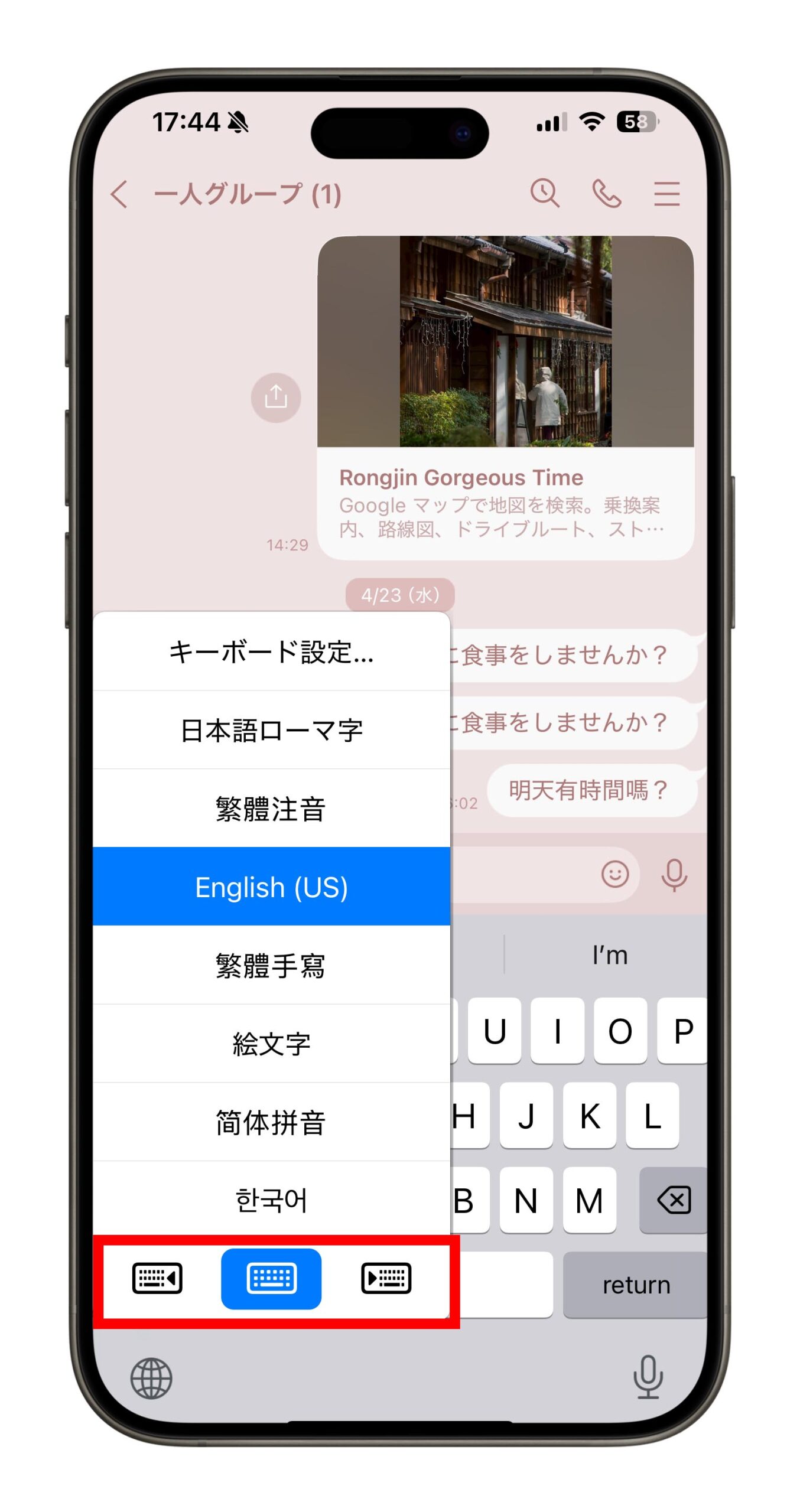
「左寄せ」「右寄せ」のどちらかを選ぶと、キーボード全体が片側に寄って片手でも楽に文字が打てるようになります。
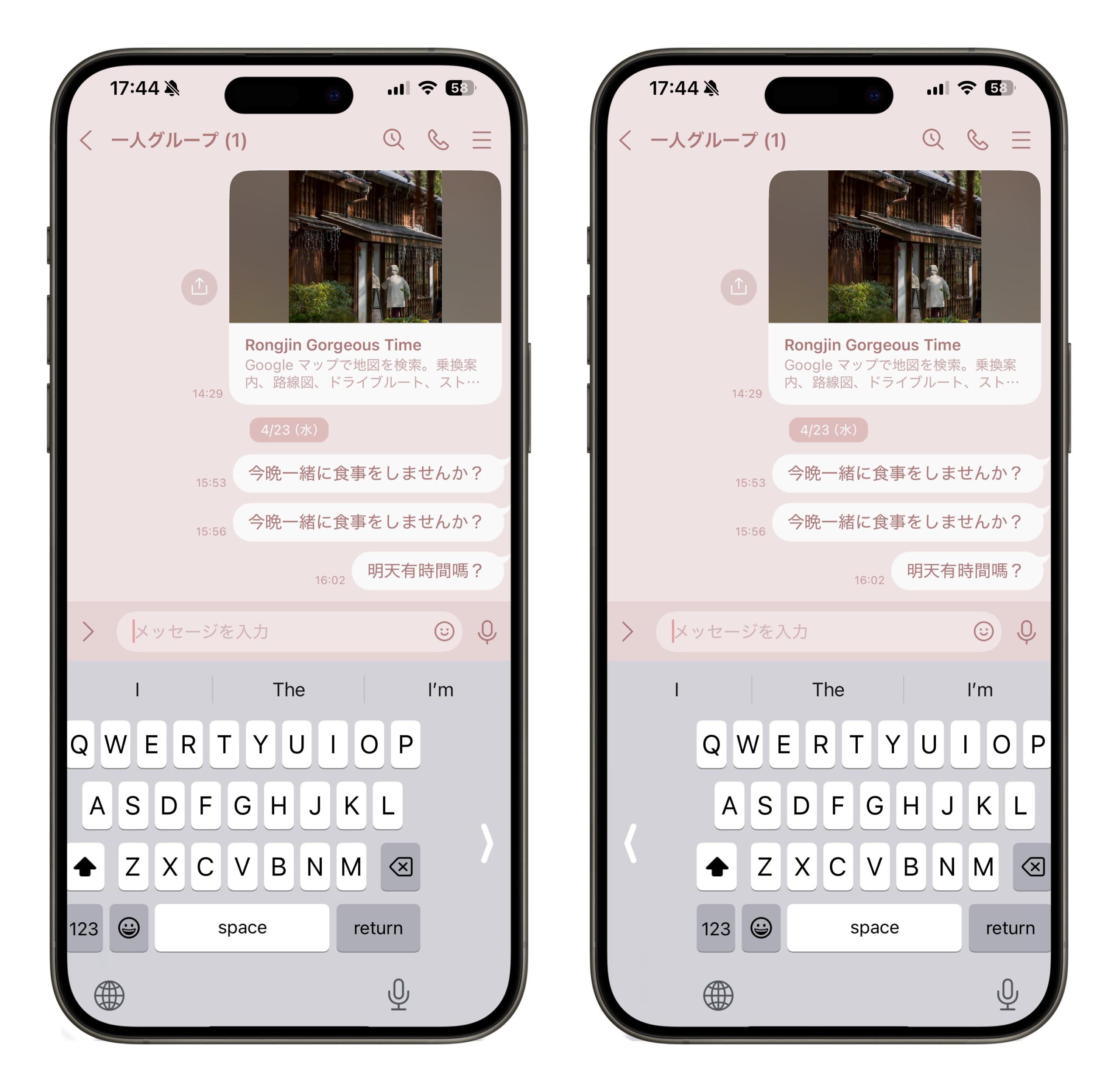
これで、親指を無理に広げる必要がなくなり、手首や指の疲れ・スマホの落下リスクも減少します。
まとめ:大画面 iPhone でも片手で快適に!
私はこれまでずっと 6.1インチの iPhone を使ってきましたが、昨年初めて Pro Max サイズに機種変更しました。
最初は片手操作がかなり大変で戸惑いましたが、今回ご紹介したテクニックを取り入れてから、かなり快適になりました。
もしあなたが大画面 iPhone を使っている、または手が小さくて片手操作に苦労しているという方は、ぜひ今回の5つのテクニックを試してみてください。きっと、片手でも iPhone を自在に操れる感覚が得られるはずです!
更に面白いコンテンツを観たい人は、Instagram @applealmondjp をフォローしてください!
もっと読む
iPhone の画面が半分になった?画面が下がる?原因と対処法:簡易アクセスを紹介
